2024. 6. 11. 10:01ㆍT.I.L
오늘 한 일
- 팀 프로젝트 마무리 - 브랜치 병합 및 발표 자료 준비
오늘은 postman으로 토큰을 보다 쉽게 적용하는 방법을 팀원분께 배웠다.
기존의 방식은 header에 일일히 값을 넣어주어 실행 시킬때마다 토큰값을 붙여넣어 줘야 했는데 환경변수 처리하니 정말 쉬워졌다. 바뀐값을 자동으로 넣어준다.
환경변수를 사용하는 방법을 알아보자
1. postman 좌측 상단에서 두번째 Enviroments를 누르고 + 버튼을 눌러준다.

2. 새로 생성된 New Environment를 확인한다
나는 이미 환경변수를 설정해둬서 NewsFeed Environment가 존재하는 상황이다.

3. 환경변수를 설정해준다.
Variable : 환경변수
type : default
환경변수명은 식별할 수 있도록 변경해주면 된다. (New Environment 더블클릭)


4. 환경 변수를 사용하기 위해 체크 표시를 눌러줘야 한다.


5. 이제 토큰 값을 넣어주는 기능이 있는 login으로 넘어가서 토큰을 넘겨주는 코드를 작성한다.
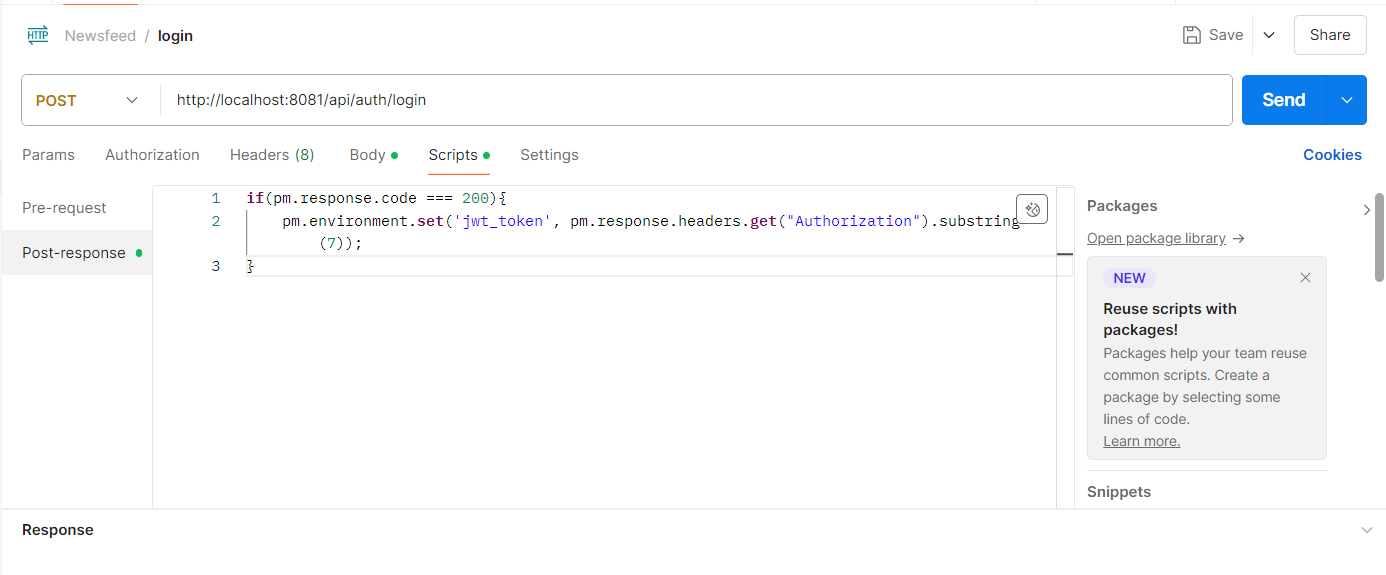
로그인이 성공했을 때 (상태코드가 200일때)
환경변수 "jwt_token" 값으로 헤더에 있는 " Authorization" 값의 앞자리를 자르고 반환한다는 뜻이다.
각자 상황에 맞게 코드를 조금씩 바꾸어 사용하면 될것같다.
나의 경우는 토큰 앞자리가 "Bearer "로 시작해서 공백을 포함하여 삭제해주고 값을 반환해주었다.
|
if(pm.response.code === 200){
pm.environment.set('jwt_token', pm.response.headers.get("Authorization").substring(7));
}
|
6. 토큰이 필요한 기능으로 넘어가서 환경변수를 넘겨준다.
pm.environment.set('jwt_token', pm.response.headers.get("Authorization").substring(7));
위에서 Authorization 값을 jwt_token으로 받아왔으니, 당연히 환경변수는 jwt_token으로 설정해준다.
{{jwt_token}} << 괄호 2개는 필수이다.
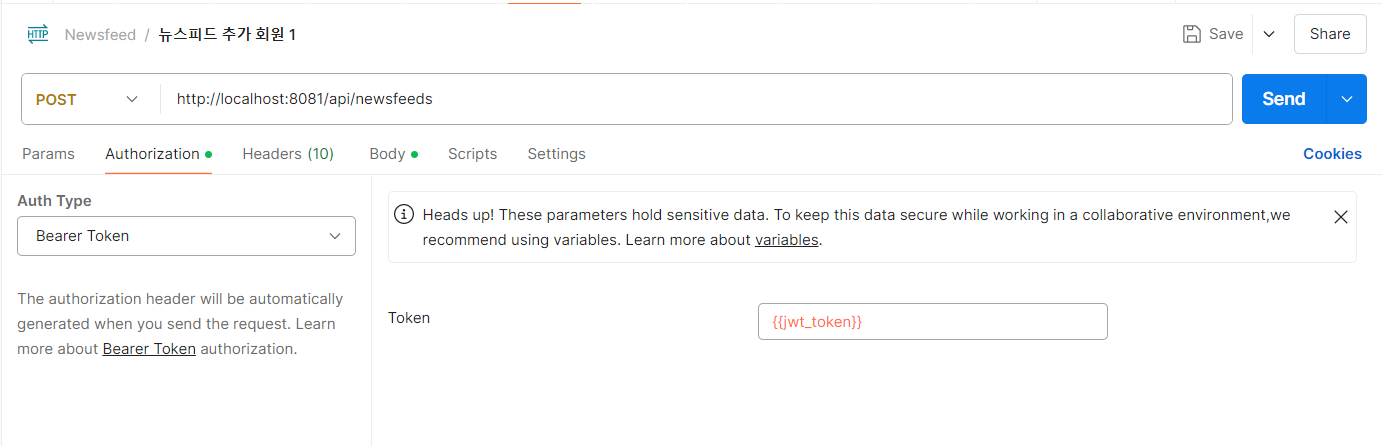
본인의 경우 회원인 상태로만 뉴스피드를 추가할 수 있는 기능이 있어 해당 기능에서 테스트를 진행했다.
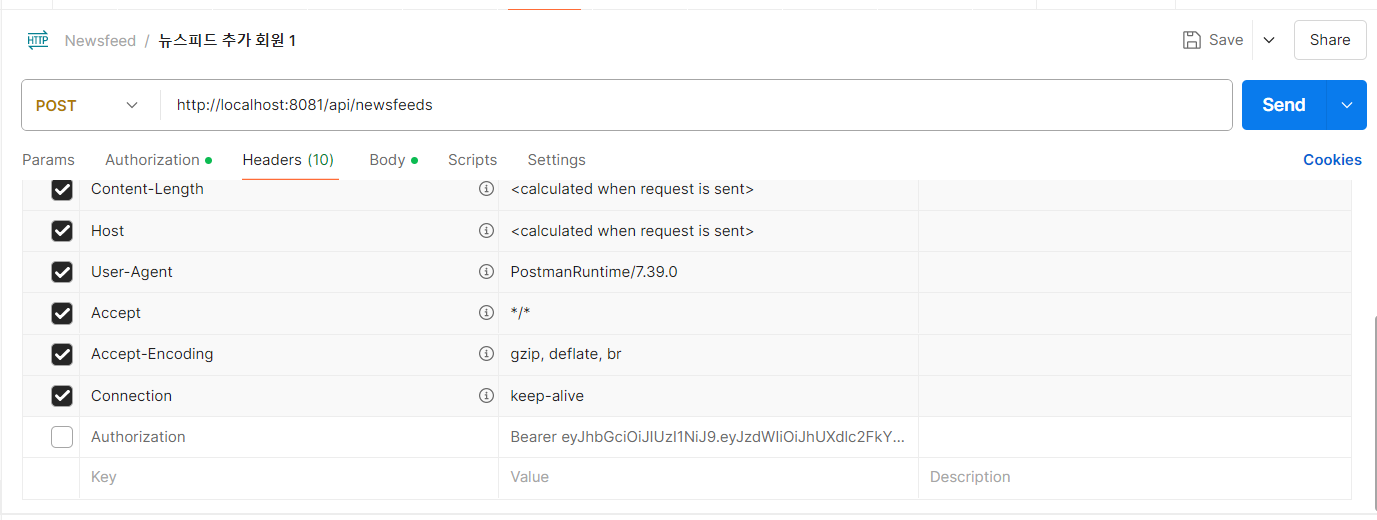
아 참 전에 사용하던 헤더의 Authorization은 체크 해제해야한다. 더이상 필요 없으니 삭제해도 된다.
7. 실제 테스트
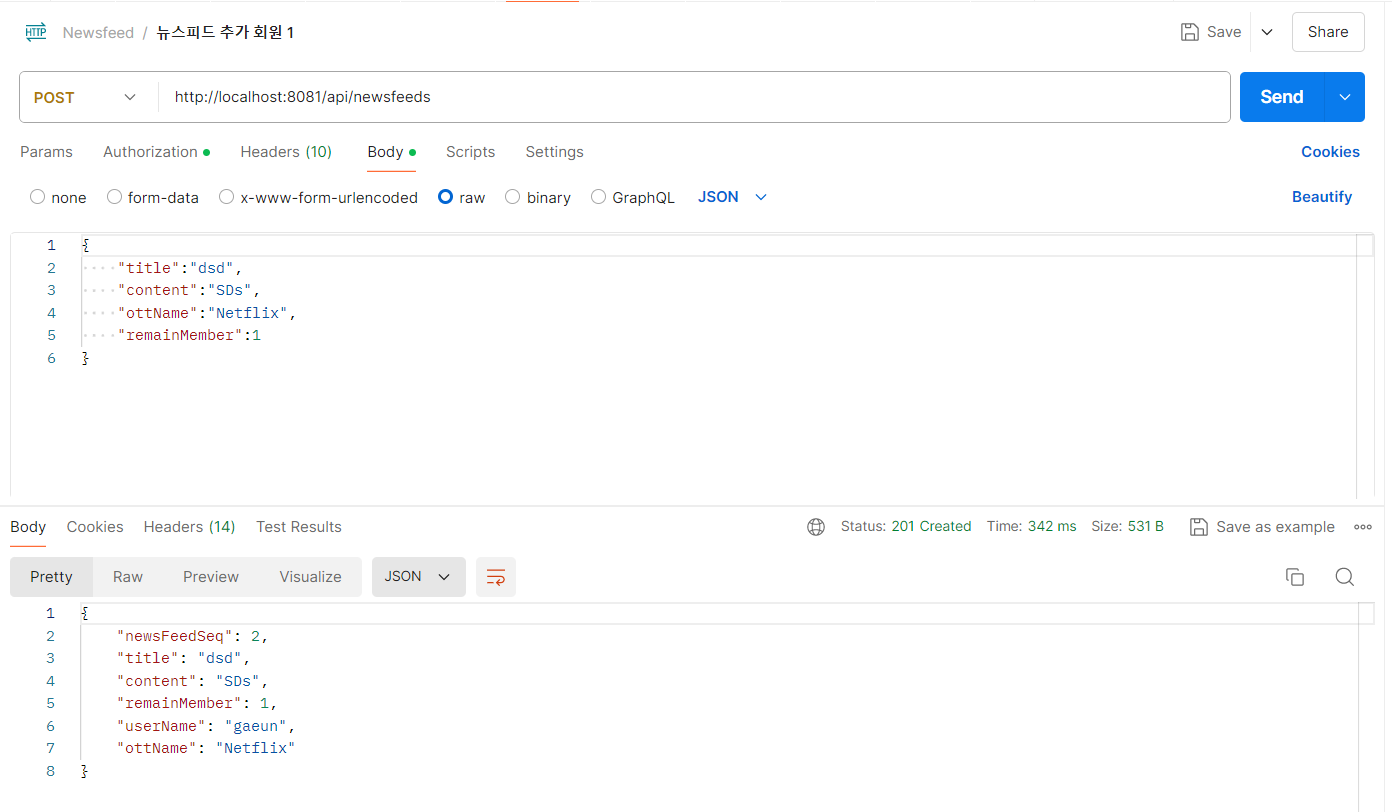
값이 잘 추가된 것을 확인할 수 있다.
너무 늦게 알아버렸지만.. 다음에 postman을 사용하면 시간을 조금 더 단축할 수 있을거같다!
'T.I.L' 카테고리의 다른 글
| [24.06.12] 내일배움캠프 39일차 JAVA TIL - 단위 테스트 (0) | 2024.06.13 |
|---|---|
| [24.06.11] 내일배움캠프 38일차 JAVA TIL - 카카오 로그인 초기설정 (0) | 2024.06.12 |
| [24.06.07] 내일배움캠프 36일차 JAVA TIL - 좋아요 구현 , 테스트 (0) | 2024.06.10 |
| [24.06.05] 내일배움캠프 35일차 JAVA TIL - 팀플 [회원가입 / 탈퇴 구현] (0) | 2024.06.07 |
| [24.06.04] 내일배움캠프 34일차 JAVA TIL - h2, security 설정 (0) | 2024.06.05 |